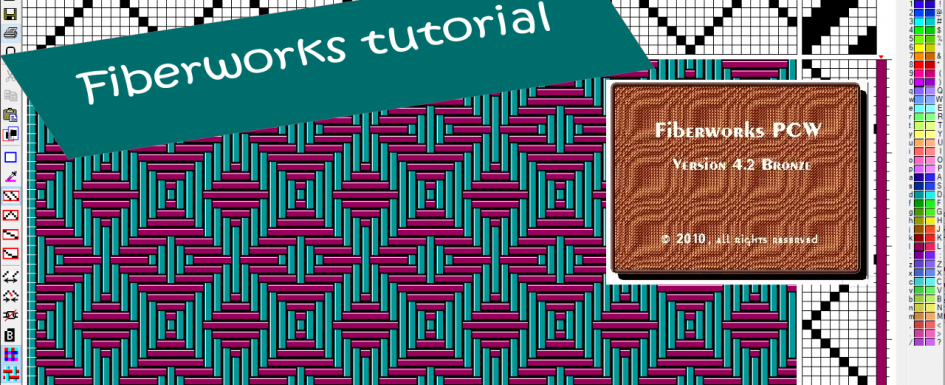Ik heb een uitgebreide tutorial gemaakt van Fiberworks. Dit is software waarmee je zelf weefpatronen kunt ontwerpen. Ik heb dat in de vorm van allemaal video’s gedaan, waarvan ik je hieronder het overzicht geef met een korte beschrijving van de onderwerpen per video. Ik ben er nog steeds mee bezig, want er zijn zoveel mogelijkheden in het programma, dat het me even kost om dit allemaal voor te bereiden en op te nemen. Dus er komt nog meer!
De versie die in de video’s wordt gebruikt is Fiberworks PCW (voor Windows), versie 4.2, Bronze.
Video 1:
- Introductie
- het maken van een nieuw ontwerp
- het openen van bestanden met weefontwerpen en uitleg over dtx, wif en des
- link naar de video: https://youtu.be/boLxQ6WwC0Y
Video 2:
- Je ontwerpvlak maximaliseren, minimaliseren, kleiner en groter maken en verschuiven
- link naar de video: https://youtu.be/OwW4lk4bM7Q
Video 3:
- Uitleg over de componenten op je ontwerpvlak:
- doorrijging: het onwerp voor je schering, welke hevels op welke schacht
- inslagen: het onwerp voor de volgorde van de trappers
- aanbinding: welke trappers zijn gekoppeld aan welke schachten
- coördinaten en hoe Fiberworks telt
- basishandelingen voor het invoeren van je ontwerp
- kleuren voor je schering en inslagen (basis, zie ook video’s verderop)
- garendikte wijzigen (basis, zie ook video’s verderop)
- dubbelklikken om wijzigingen weg te halen
- link naar de video: https://youtu.be/Auv2Ls–88s
Video 4:
- Andere methodes om je garendikte in te voeren:
- Met het gebruik van je toetsenbord (finetuning van het garendikte)
- Via het Warp Thickness of Weft Thickness menu, om snel alles te wijzigen of een patroon voor het garendikte (AB, ABA, ABAB, AABB enz) te volgen
- link naar de video: https://youtu.be/iuybfXW8nN0
Video 5:
- In- en uitzoomen
- Je ontwerp op verschillende manieren visueel maken: interlacement en normal cloth
- link naar de video: https://youtu.be/y8Qfnb-DhG0
Video 6:
- Meer manieren om je ontwerp visueel te maken
- de achterkant van je ontwerp bekijken (back view)
- hokjes op je tekenblad (grid)
- switchen tussen kleur en zwart/wit
- inslag- en schering view (warp drawdown en weft drawdown)
- link naar de video: https://youtu.be/v8F4SnLJkE8
Video 7:
- Navigeren:
- met je pijltjestoetsen
- met page up, page down, home en end, ook in combinatie met de ctrl-toets
- met de scroll bars
- met de muis: naar boven en naar beneden, maar ook van links naar rechts, en omgekeerd
- link naar de video: https://youtu.be/B_DIuLyWCis
Video 8:
- Basis voor het maken van een nieuw ontwerp:
- instellen van het aantal schachten (shafts) en trappers (treadles)
- meerdere ontwerpen tegelijk openen
- invoeren van het ontwerp met de muis (klikken)
- invoeren met je numerieke toetsen en gebruik num lock toets
- numerieke invoer bij meer dan 9 schachten of trappers en gebruik scroll lock toets
- link naar de video: https://youtu.be/pmlOR3jDvqM
Video 9:
- Gereedschappen om snel standaard patronen in te voeren
- tekenmodus (drawing mode): straight, point, line, freehand
- via het menu: warp fill en weft fill voor straight, straight reverse, point en rosepath
- link naar de video: https://youtu.be/z5h-ruPEkS4
Video 10:
- Basis over kleur:
- het kleurenpalet
- primaire en secundaire kleur
- invoeren met muis en toetsenbord
- kleuren uit het palet aanpassen
- oppikken eerder gebruikte kleur (pick up color)
- kleuren verwijderen (blank out)
- link naar de video: https://youtu.be/vsSoMghhp0U
Video 11:
- Snel standaard kleurpatronen (AB, ABA, ABAB, AABB enz) invoeren via het menu: warp colors en weft colors
- link naar de video: https://youtu.be/YJ5VIKr4XWY
Video 12:
- Het kleurenpalet aanpassen
- Voorkeur voor een kleurenpalet opgeven
- Switchen van kleurenpalet bij een bestaand ontwerp
- link naar de video: https://youtu.be/l8a9nUsV3oo
Video 13:
- Draden uit je schering of inslagen verwijderen of toevoegen:
- via het menu of met de taakbalk knoppen
- een enkele draad of meerdere tegelijk verwijderen of toevoegen
- met het toetsenbord:werking van de insert, de delete en de backspace toets
- link naar de video: https://youtu.be/8N_zPInmeR4
Video 14:
- Unlink: het ontwerp, de kleur en het garendikte van elkaar loskoppelen voor bewerking
- link naar de video: https://youtu.be/UAYW-BH0aAI
Video 15:
- Je ontwerp opslaan: als dtx of wif-bestand
- Wijzigingen in je ontwerp niet opslaan
- Kopie van je ontwerp opslaan
- link naar de video: https://youtu.be/18BnKUanqcA
Video 16:
- Kopiëren, knippen en plakken
- van je ontwerp, de kleuren en garendikte
- van doorrijging naar inslag
- gebruik van knoppen, menu en sneltoetsen
- van het ene naar het andere ontwerpbestand
- effect bij gebruik verschillende paletten
- select all menu voor het kopiëren van meerdere elementen tegelijk
- kleurpalet kopiëren
- link naar de video: https://youtu.be/IM6vju200g0
Video 17:
- Kopiëren, knippen en plakken met de muis
- link naar de video: https://youtu.be/vvR5ADzNofE
Video 18:
- Transformeren: je ontwerp van inslag, doorrijging en aanbinding spiegelen, draaien en verschuiven
- link naar de video: https://youtu.be/ZxOabhvCIFc
Video 19:
- Transformeren van kleuren: spiegelen en schuiven binnen het palet
- link naar de video: https://youtu.be/hmRfQmjO7i8
Video 20:
- Een plaatje van je ontwerp maken en gebruiken in andere software:
- via copy image
- via windows tools
- link naar de video: https://youtu.be/xTktwdF4_4Y
Video 21:
- Invoeren en wijzigen van het ontwerp met de plus en min toets
- link naar de video: https://youtu.be/yCqbTJ6IcRw